PayPay(ペイペイ)の残高を使い切る方法【実際にやってみた】

引用:ニュートピ!
PayPay(ペイペイ)の20%キャッシュバックキャンペーンが終了してしまいましたね!
【キャンペーンはご好評により終了】#PayPay の100億円あげちゃうキャンペーンは、好評につき上限の100億円相当に達したため12/13(木)23:59をもって終了となります。
今後も新たなキャンペーンを予定しておりますので、引き続きPayPayをご愛顧ください。— PayPay株式会社 (@PayPayOfficial) 2018年12月13日
今回はPayPay記事の最終章として、PayPayに入っている残高を使い切る方法を解説します。
動画ver.はこちら↓
目次
PayPay(ペイペイ)の残高を使い切る方法
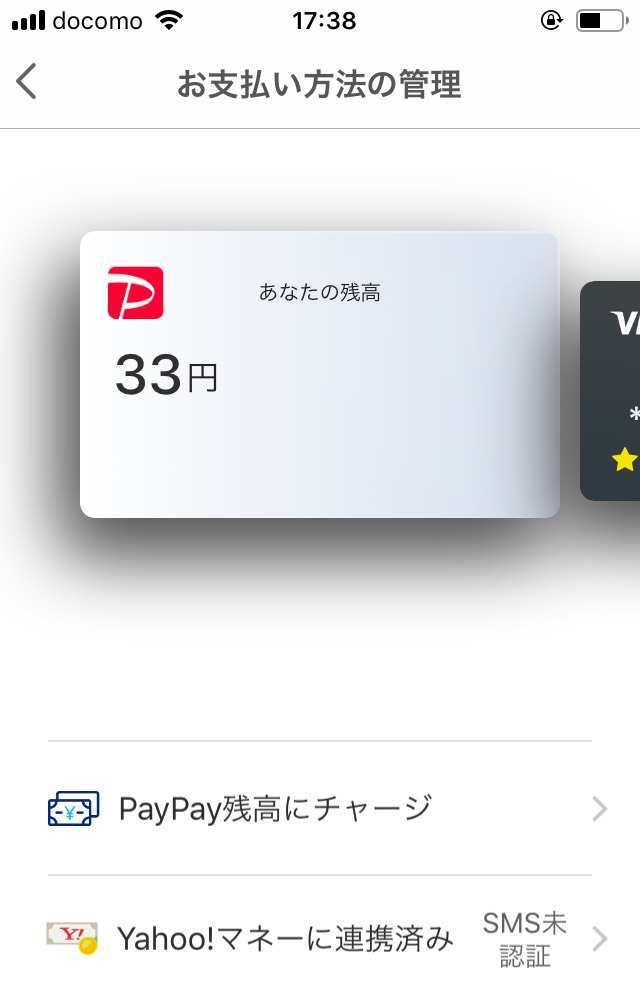
前回の記事(PayPay+Kyash+楽天カード+Tポイントで24%還元する方法!)で、実際にファミマで買物をしてみたところ、PayPay残高は引かれず、設定してあるクレジットカードから全額引かれました。
同じような体験をされた方も多いと思いますが、
PayPayの仕様で、
PayPayの残高よりも購入商品が高い場合は、PayPayの残高は引かれないという仕組みになっています。
たとえば、
33円のPayPay残高が残っている時に
100円の買物をした場合、
PayPay残高は33円のまま変わりません。支払はPayPayに紐付いたクレカから引かれて終わりになります。
20%還元キャンペーンも終わったことですし、なんとなく残高は使い切りたいですよね。
これを使い切るには、チャージをして、その残高分の買物をする必要があります。
流れはこうです。
- PayPayの残高は買いたい商品よりも安い金額が残っている
- チャージで買いたい商品が買える金額まで残高を引き上げる
- 希望の商品を買うことでPayPayの残高が0円になる
そもそもチャージの仕方がわからないんだけどー、という方のためにチャージの仕方から解説します。
PayPay(ペイペイ)にチャージする方法
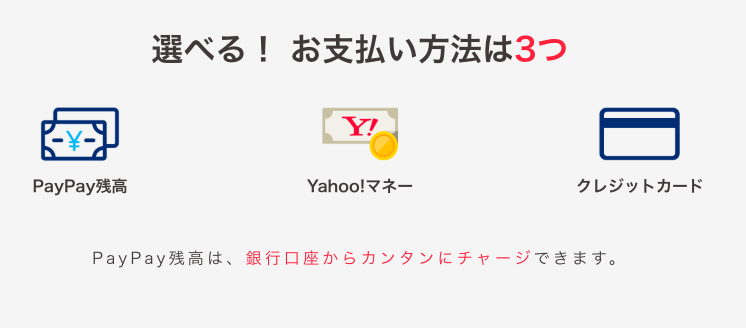
引用:PayPay
ペイペイにチャージする方法は2つあります。
1.Yahoo!のクレジットカードを使う
2.銀行口座からチャージする
ヤフーのクレカは持っていない方が多いと思うので、
ここでは銀行口座からチャージする方法を解説します。
PayPayアプリのトップ画面で「+」ボタンをタップします。

チャージ画面になるので、チャージ方法の選択→銀行口座を追加するをタップします。
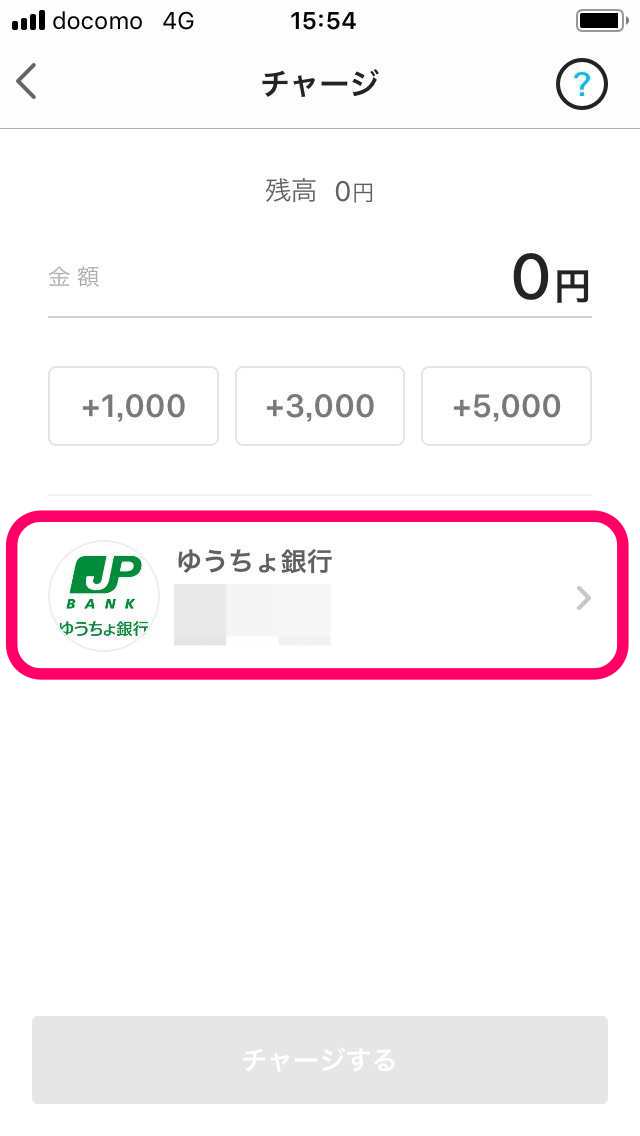
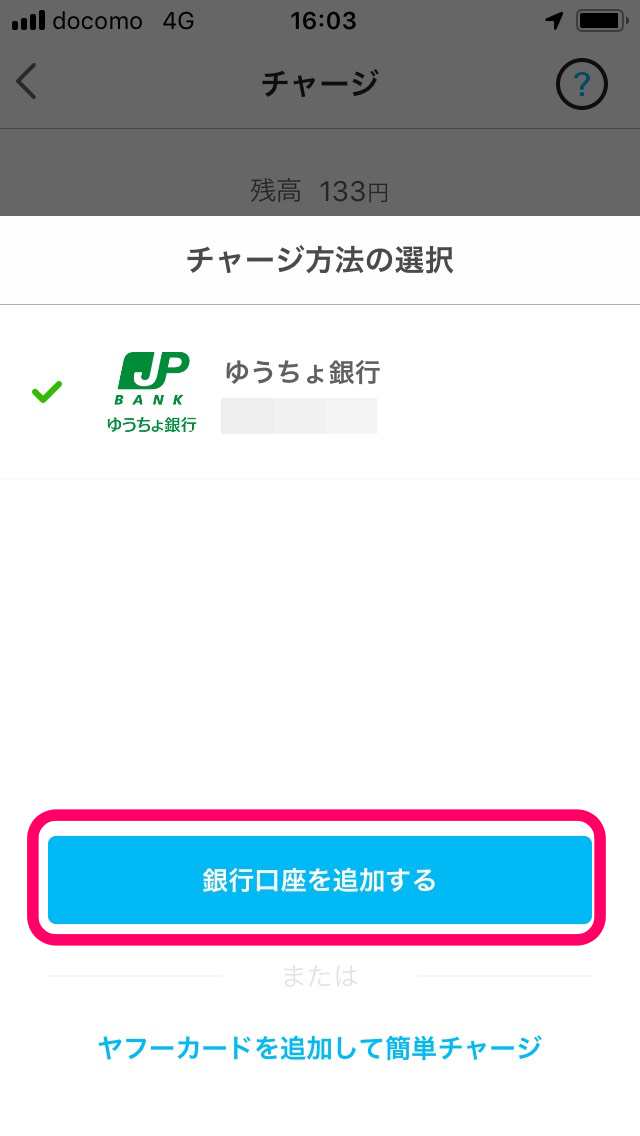
すると、対応してある銀行が表示されるので、この中から自身が使っている銀行口座を選択します。

あとは、口座情報を入力し、最終的には該当銀行のサイトに進みPayPayと銀行口座をリンクさせます。
これで準備完了です!
さきほどの「チャージ画面」で100円以上の額を入力すれば、即時でPayPayにチャージされます。
PayPay(ペイペイ)の残高を実際に0円にしてみた

33円の残高だった僕のPayPayですが、
試しにチャージしてみようと思い、ゆうちょ銀行から100円チャージしてみました。
なので133円スタートです。
133円以上で買いたい商品が見つかったらその分をさらにチャージし、購入しようという作戦です。
チャージが100円以上からしかできないので、233円以上で欲しい商品ということになります。
早速ファミマに行ってみました!
287円のハーゲンダッツを買いました

またかーい!!
133円に154円を新たにチャージし、287円で購入しました。
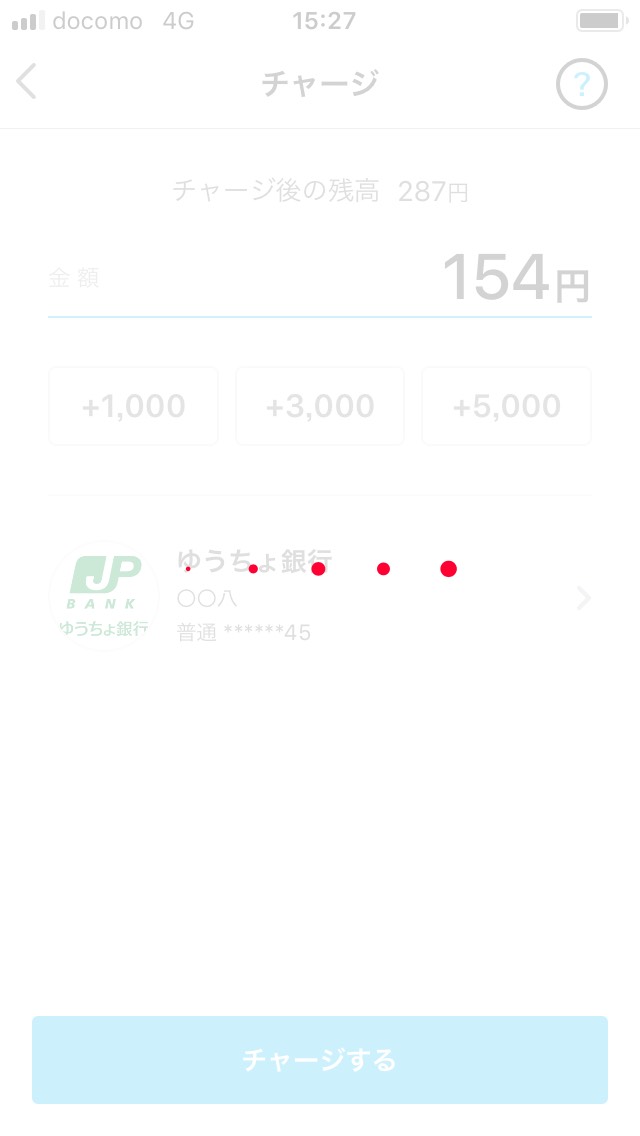
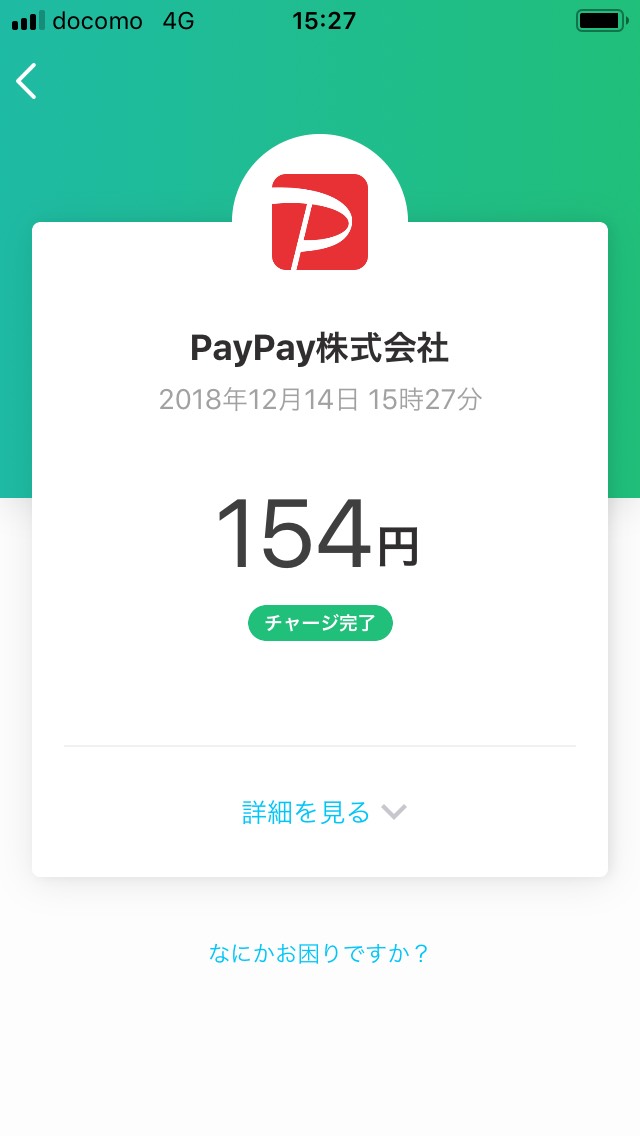
すると、
PayPayの残高は見事0円に(*´∀`)
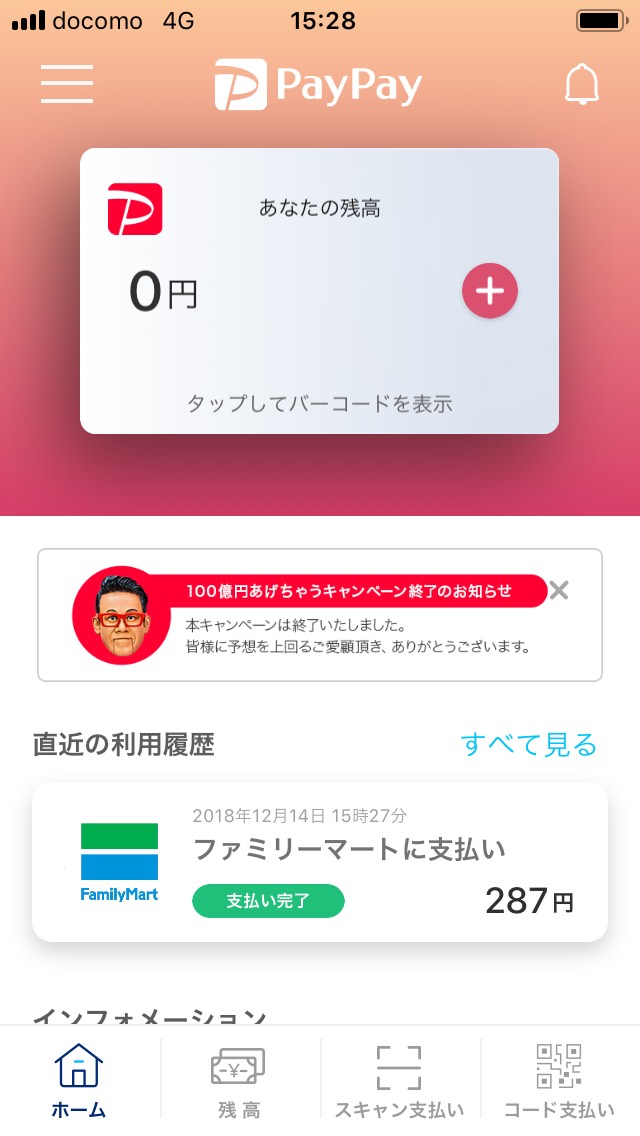
スッキリしました〜
PayPay(ペイペイ)の残高は0円にしても無意味説
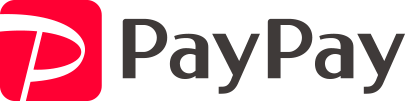
これは、PayPayを運営しているソフトバンクのうまいなと思うところですが、
PayPayは20%還元や0.5%還元があるので、その分のPayPay残高が翌月10日に追加されるんです。
結局また、残高が増えてしまうんです。
しかもその残高は、これまで解説してきたとおり、残高を超える買物には消費されません。
つまり、残高を永久的に0円にするというのができなくなってるんです。
人間心理として0円にしたい!という気持ち、
0円にしたらやめたい!という気持ち
あるかと思います。
そこを突いてくるのはセコいのではなく、うまいんです。
あっぱれですね。
20%キャンペーンが終了して、PayPayの波も落ち着いてしまうと思うので、これからどんなキャンペーンで再度盛り上げていくのかも注目です!
まとめ:PayPay(ペイペイ)の残高を使い切る方法
おさらいすると、PayPayの残高を使い切る方法は、
①残高以上の欲しい商品を見つける
②足りない分をチャージする
③PayPayで支払って残高を0円にする
です!
また翌月増えてしまいますが、とりあえず一旦残高を0円にしたいという方は試してみて下さい!

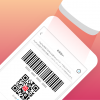


ディスカッション
コメント一覧
まだ、コメントがありません